Como instalar drivers ausentes no Windows 11
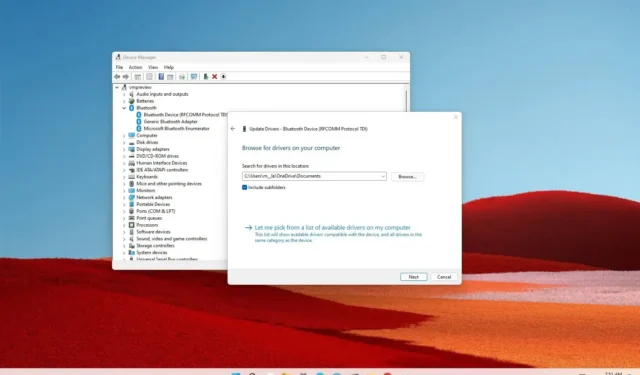
No Windows 11 , mesmo que o sistema possa detectar e instalar a maioria dos drivers automaticamente, às vezes, ainda pode ser necessário concluir esse processo manualmente para os drivers ausentes.
Se você conectou recentemente um dispositivo (como uma impressora, câmera, placa de rede etc.) e o Windows 11 não o reconhece, há pelo menos duas maneiras de instalar o driver ausente por meio do Windows Update ou do Gerenciador de dispositivos.
Este guia ensinará como baixar e instalar drivers ausentes no Windows 11.
Instale os drivers ausentes no Windows 11 a partir do Windows Update
Para instalar drivers ausentes no Windows 11, siga estas etapas:
-
Abra Configurações no Windows 11.
-
Clique em Windows Update .
-
Clique na guia Opções avançadas .
-
Na seção “Atualizações opcionais”, clique na configuração Atualizações opcionais .
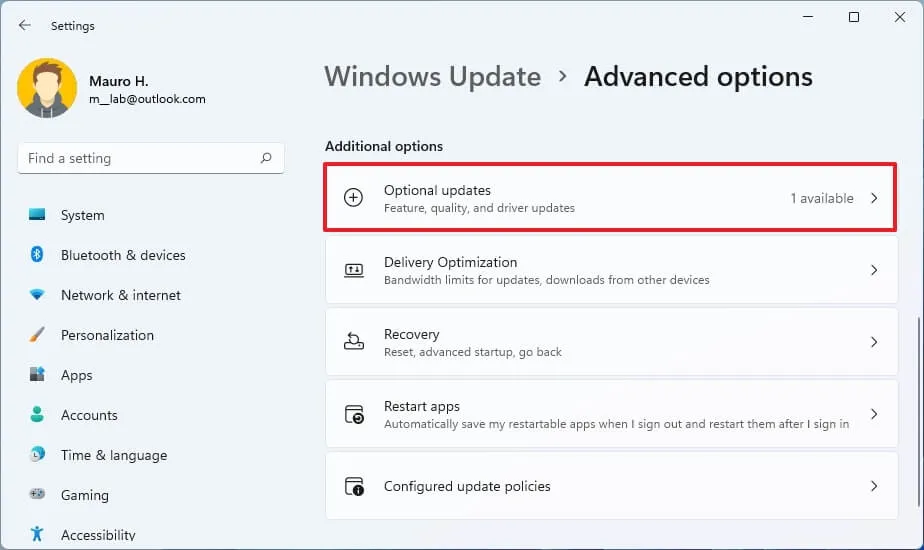
-
Clique na configuração Atualizações de driver .
-
Selecione o driver de dispositivo que está faltando em seu dispositivo.
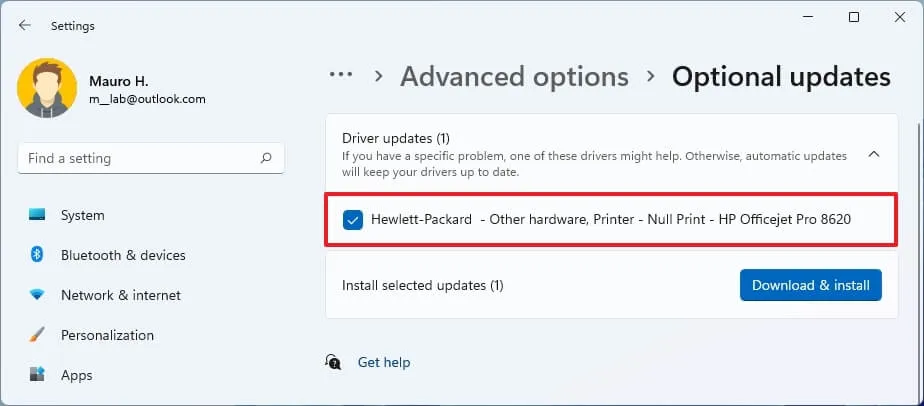
-
Clique no botão “Baixar e instalar” .
Depois de concluir as etapas, o driver ausente será instalado no Windows 11.
Instale os drivers ausentes no Windows 11 no Gerenciador de dispositivos
No Windows 11, você pode usar o Gerenciador de dispositivos para instalar drivers. No entanto, antes de prosseguir, você deve baixar o pacote do site de suporte do fabricante para o seu computador ou para uma unidade flash USB.
Se o driver veio com uma extensão “.zip” ou “.cab”, você deve extrair os arquivos antes de usar as instruções.
Para instalar um driver ausente, tenha o pacote pronto ou conecte a unidade USB com os arquivos e siga estas etapas:
-
Abra Iniciar .
-
Pesquise o Gerenciador de dispositivos e clique no resultado superior para abrir o aplicativo.
-
Clique com o botão direito do mouse no dispositivo sem o driver e selecione a opção Atualizar driver .
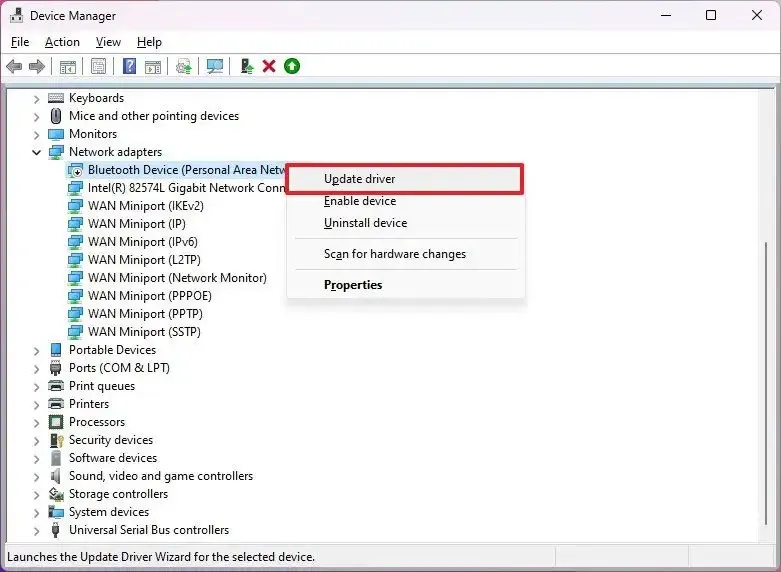
Observação rápida: o dispositivo em questão pode aparecer com uma marca amarela e rotulado como desconhecido. -
Clique na opção “Procurar drivers no meu computador” .
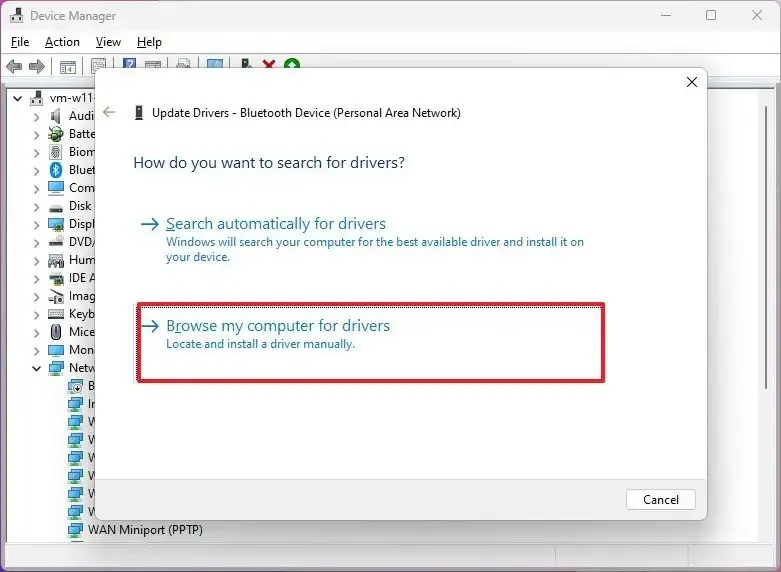
-
Clique no botão Procurar e selecione a pasta que contém os arquivos do driver ausente.
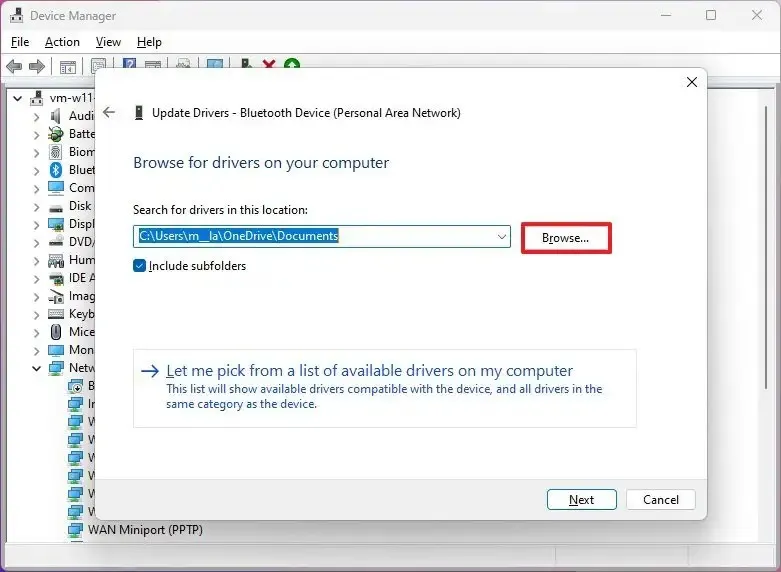
-
Clique no botão OK .
-
Marque a opção Incluir subpastas .
-
Clique no botão Avançar .
-
Continue com a direção na tela (se aplicável).
Depois de concluir as etapas, o driver será instalado, permitindo que o dispositivo interaja com o Windows 11.
Perguntas frequentes
Como você instala um driver com um arquivo “.exe”?
Se o driver vier como auto-extraível com um instalador (.exe), você só precisa clicar duas vezes no arquivo para descompactar seu conteúdo e iniciar a instalação e continuar com as instruções na tela, pois o driver será instalado automaticamente.
Como você instala drivers ausentes de computadores de marca?
Se você usa um laptop ou computador de mesa de uma marca conhecida, como Dell , Lenovo , Samsung , HP e outros, pode usar a ferramenta de assistente de driver para instalar e atualizar todos os drivers do dispositivo.
Preciso procurar drivers de 64 bits ou 32 bits no Windows 11?
Você precisa usar a versão de 64 bits do driver sempre que possível. No entanto, embora o Windows 11 seja um sistema operacional de 64 bits, o sistema também oferece suporte a drivers de 32 bits.



Deixe um comentário